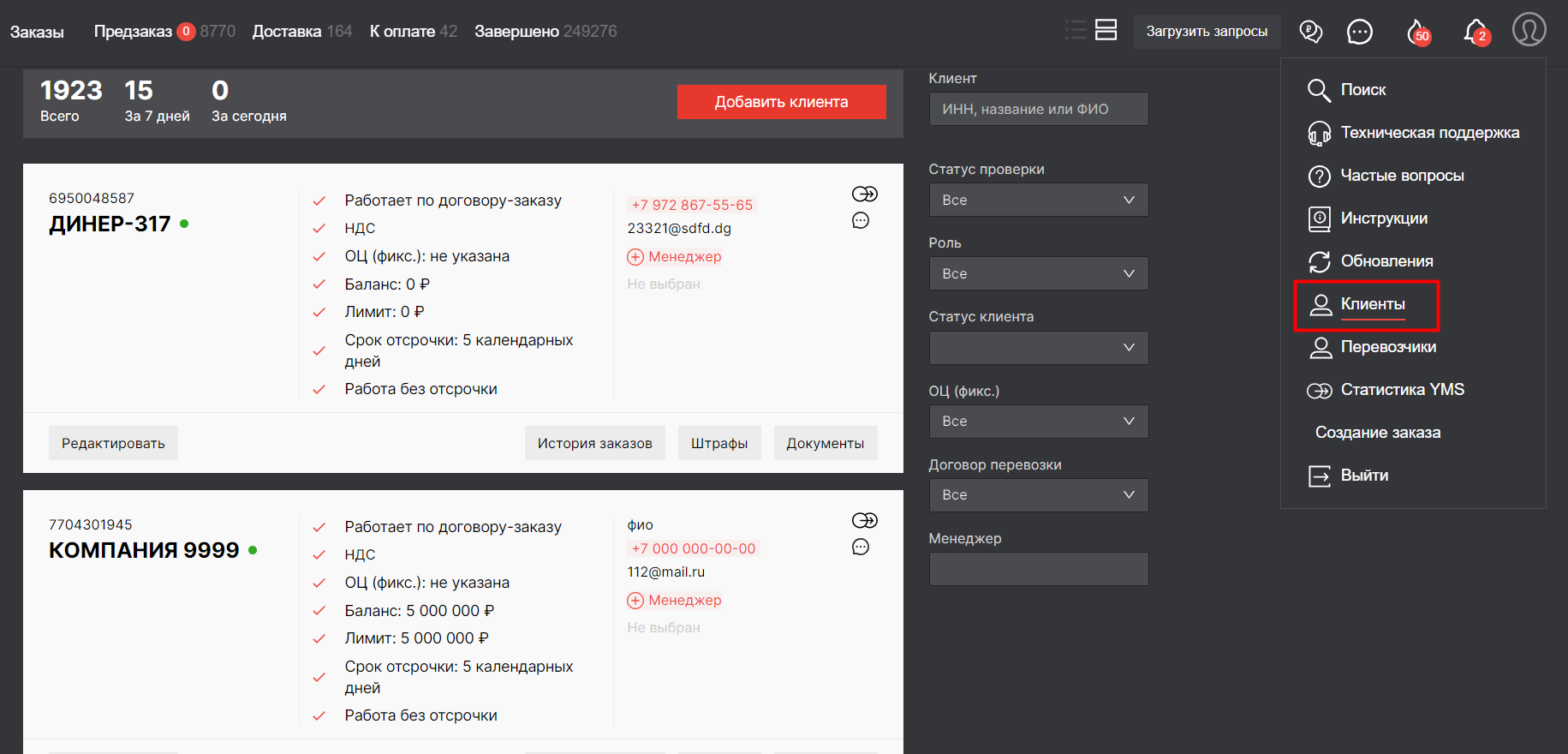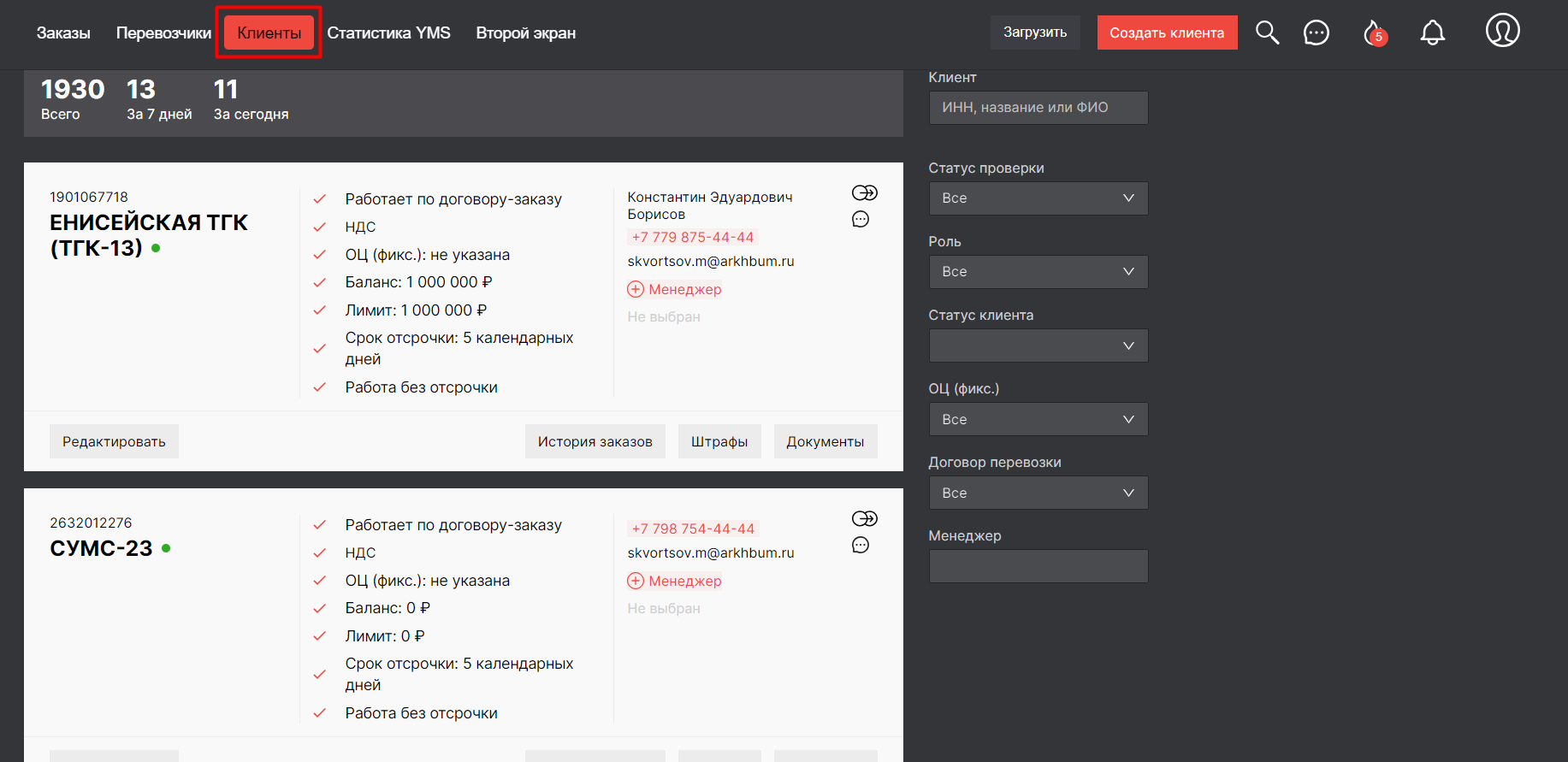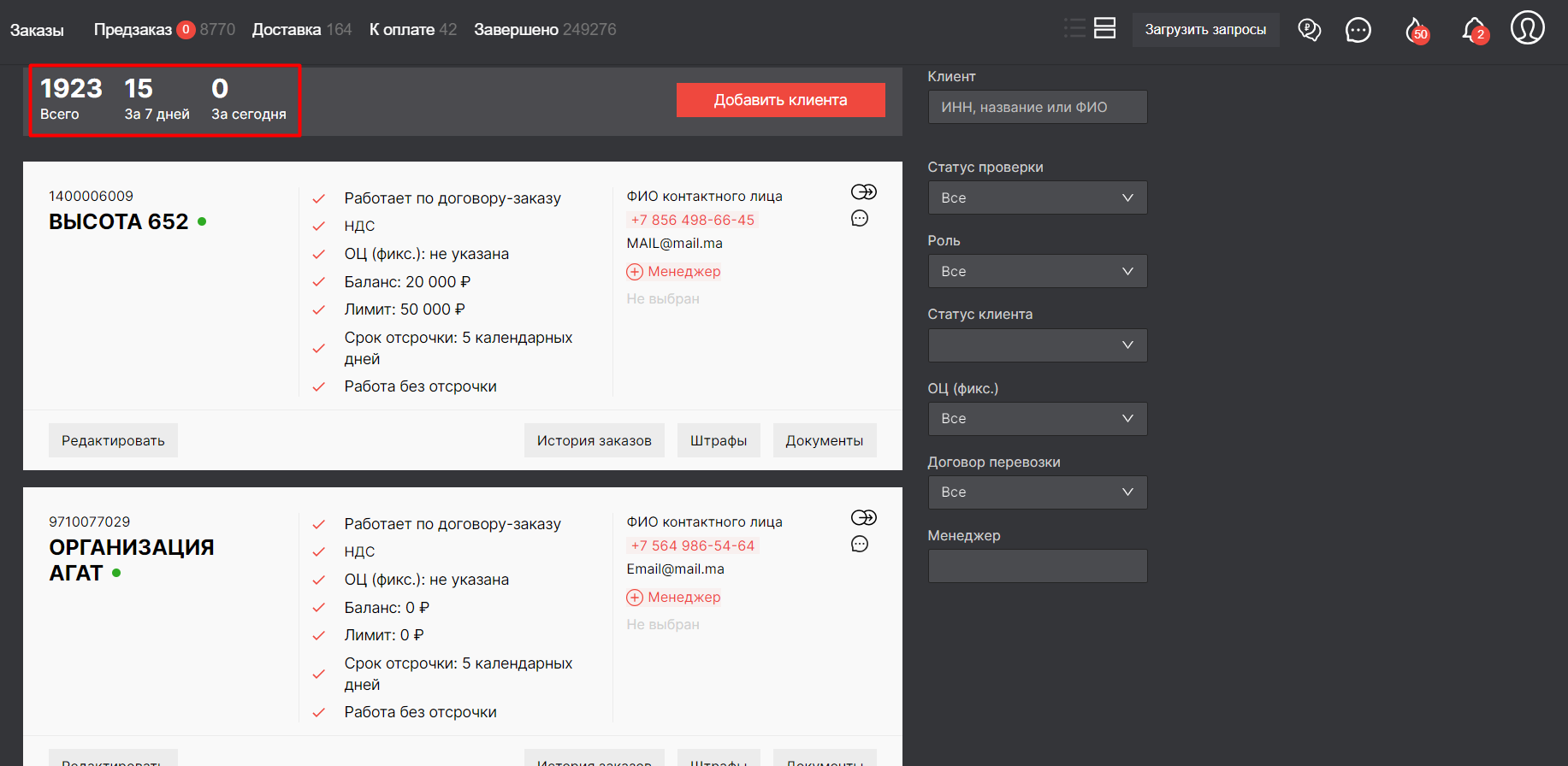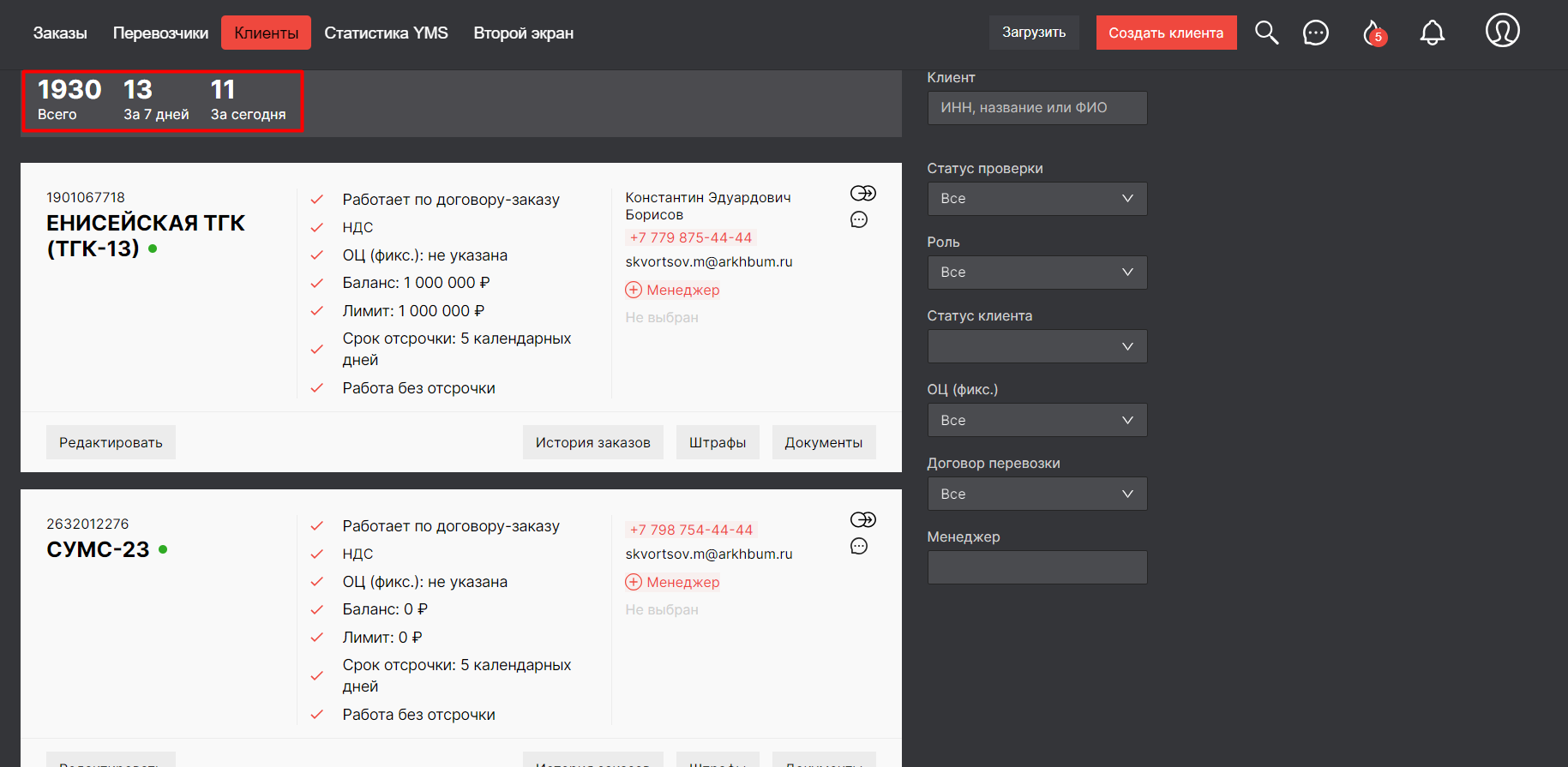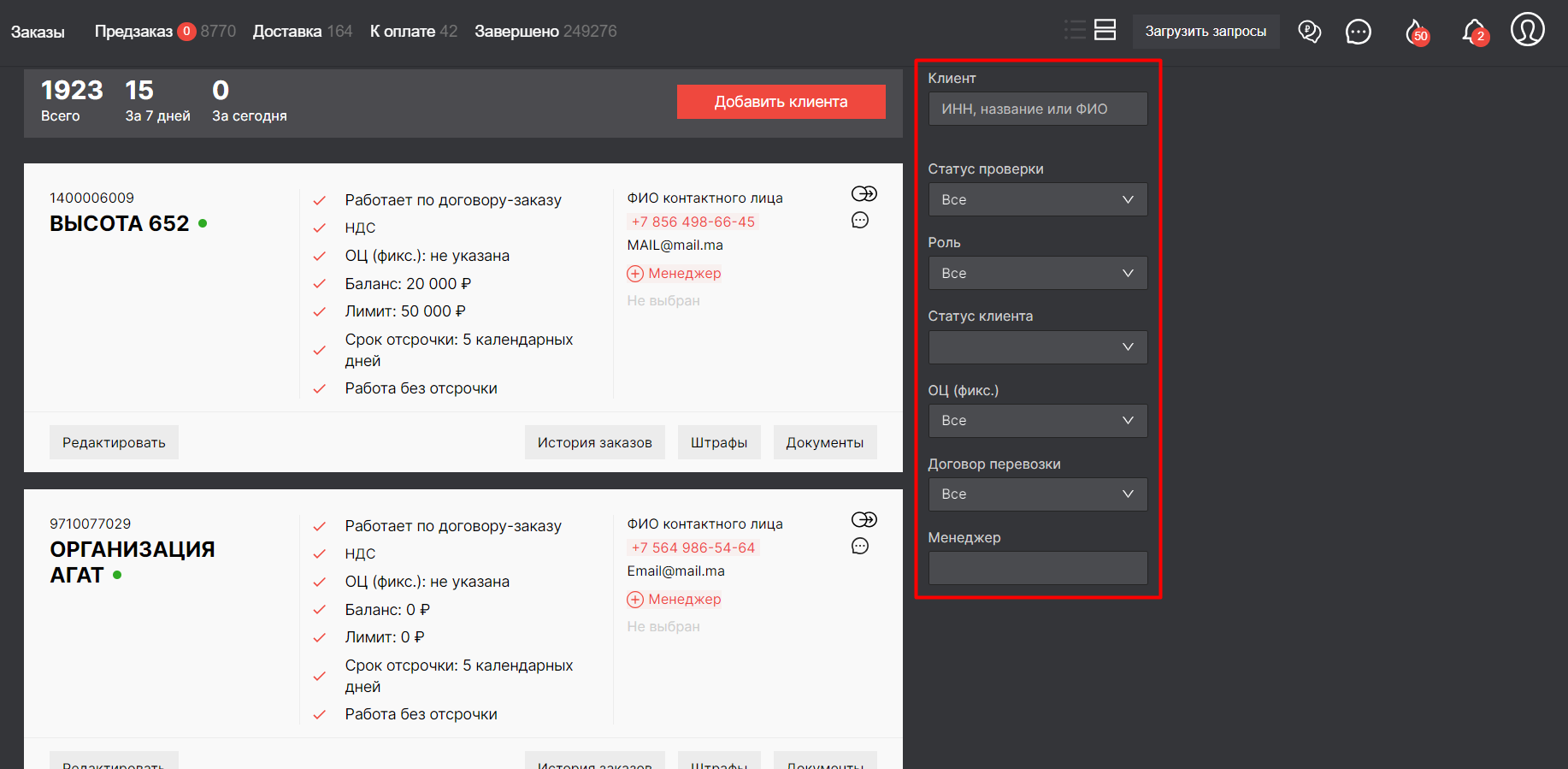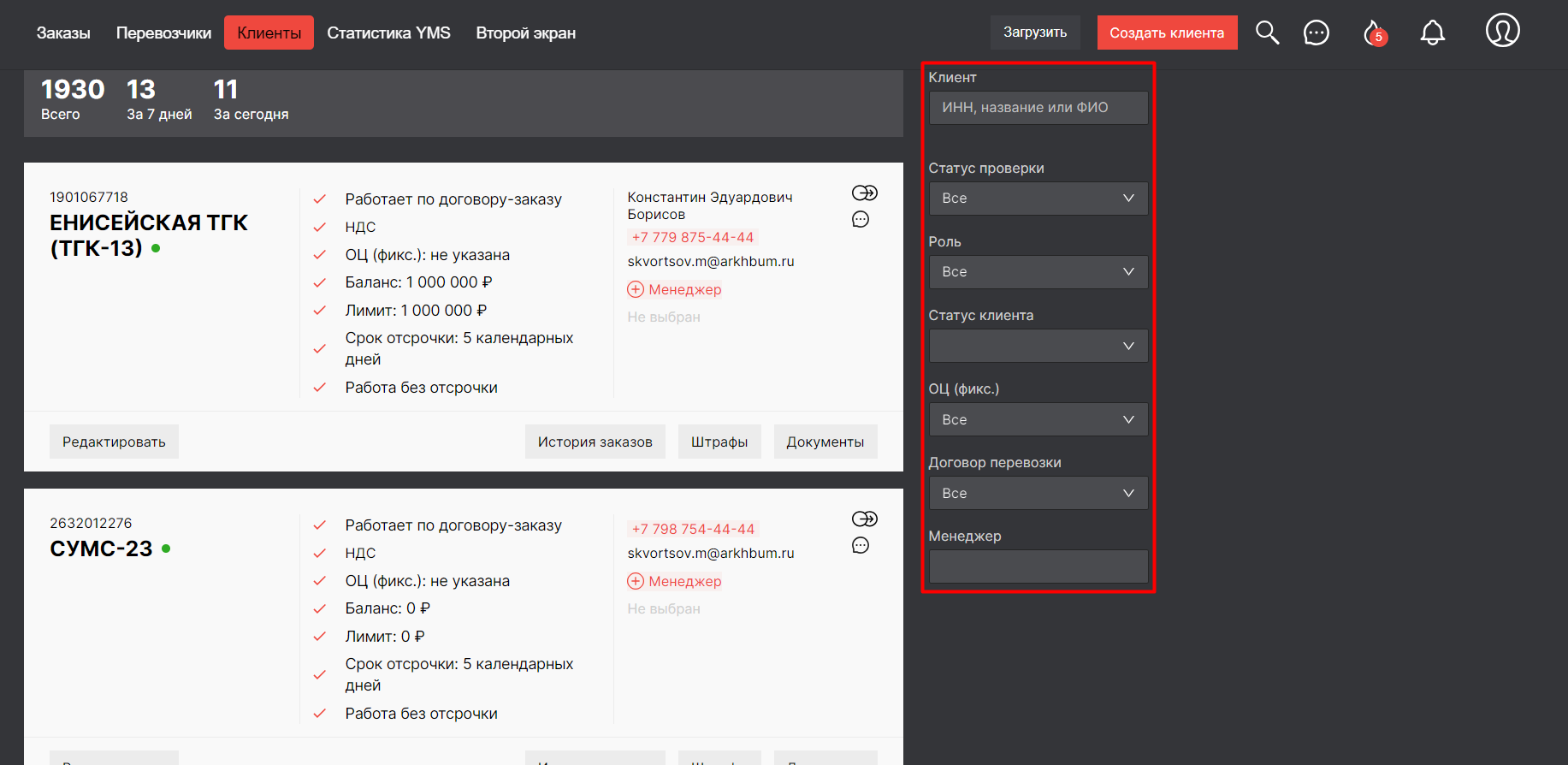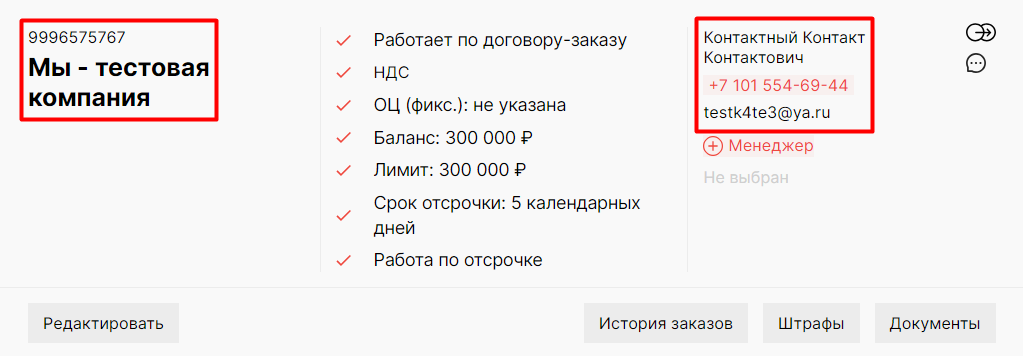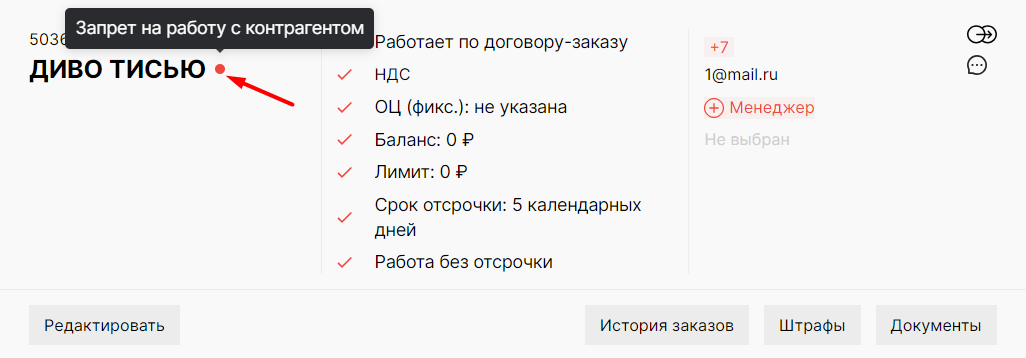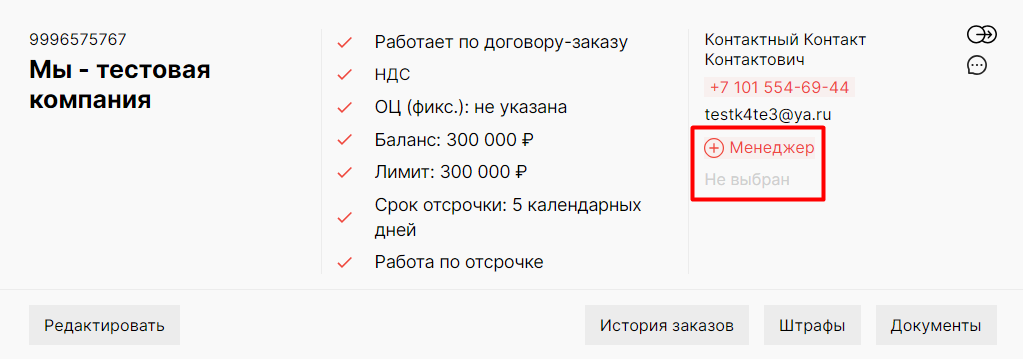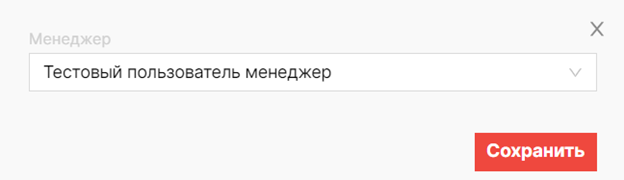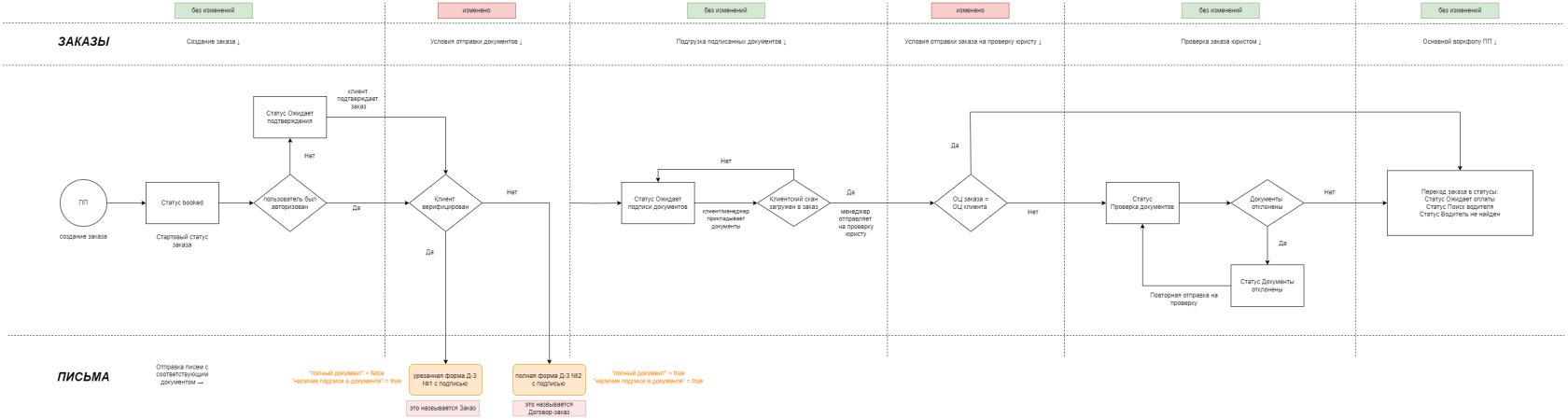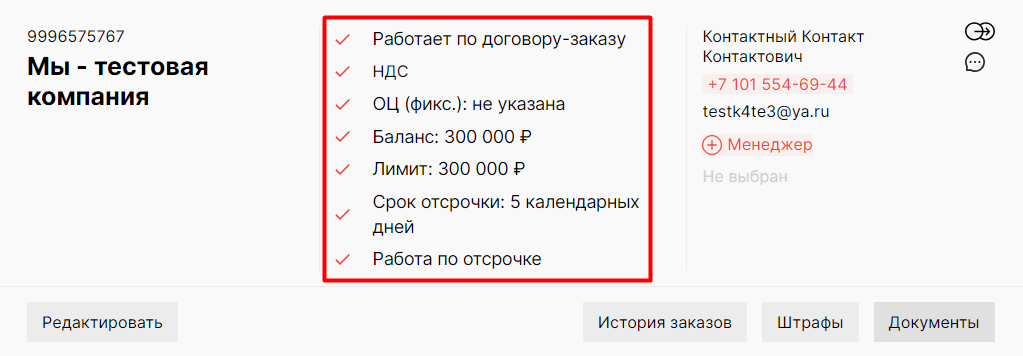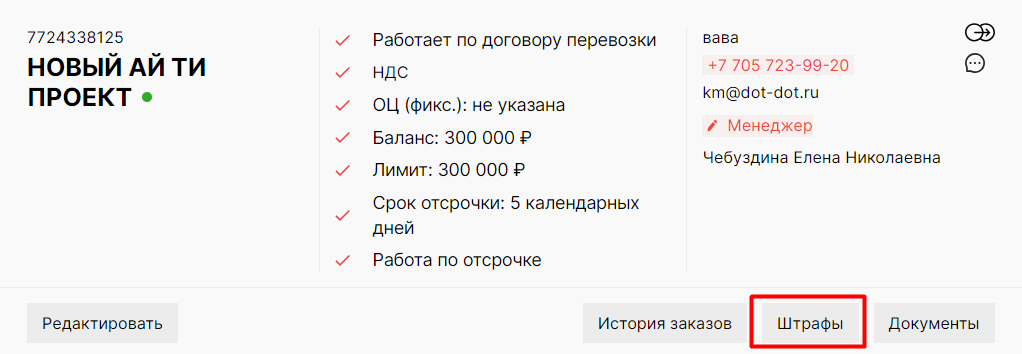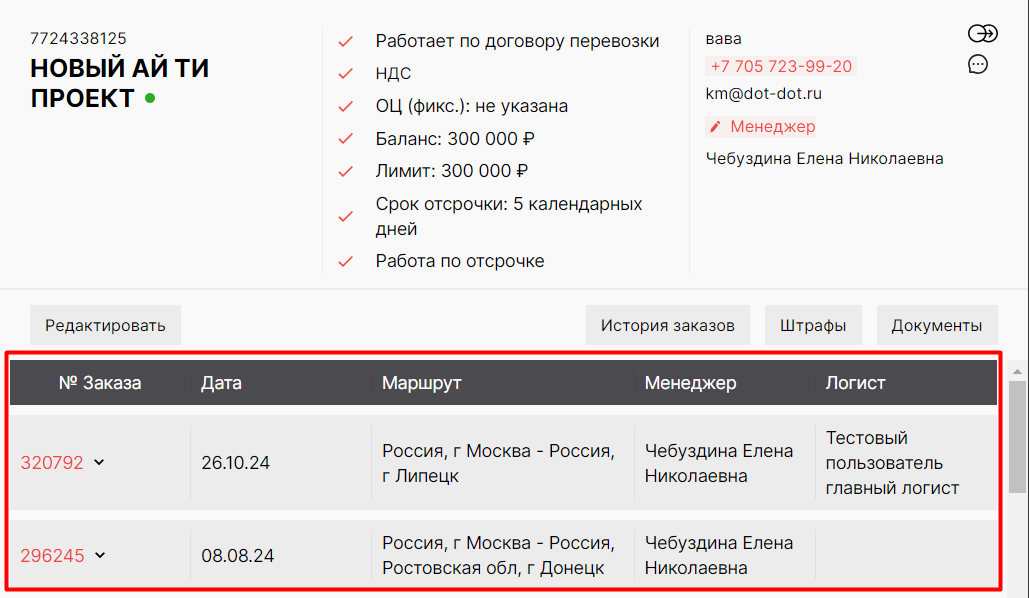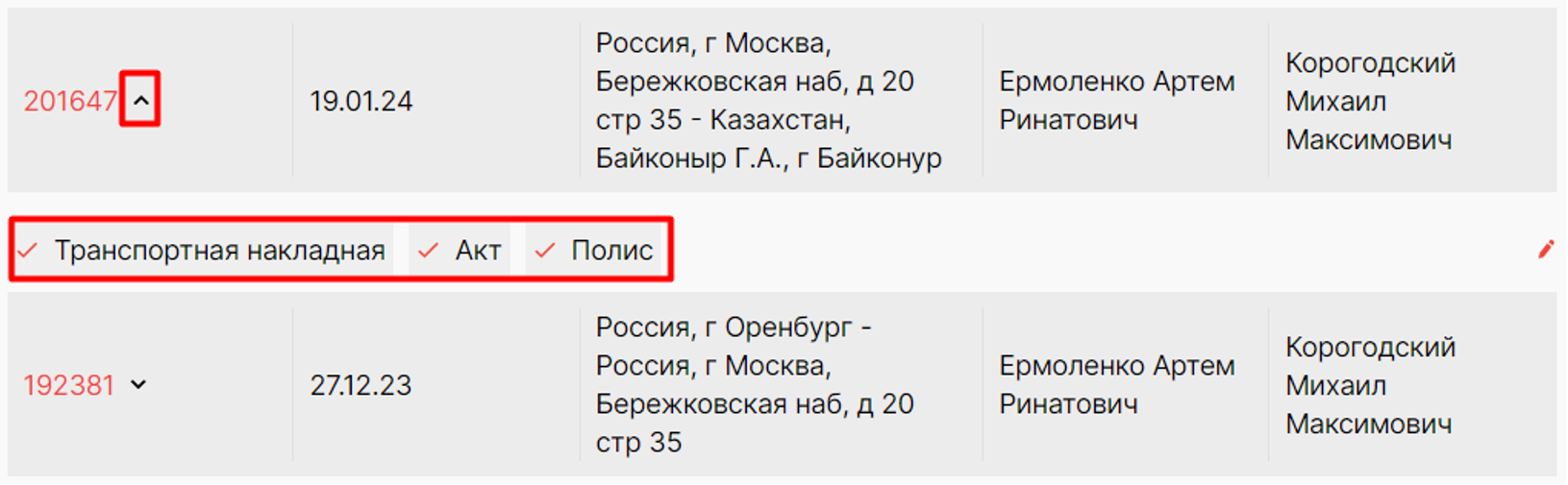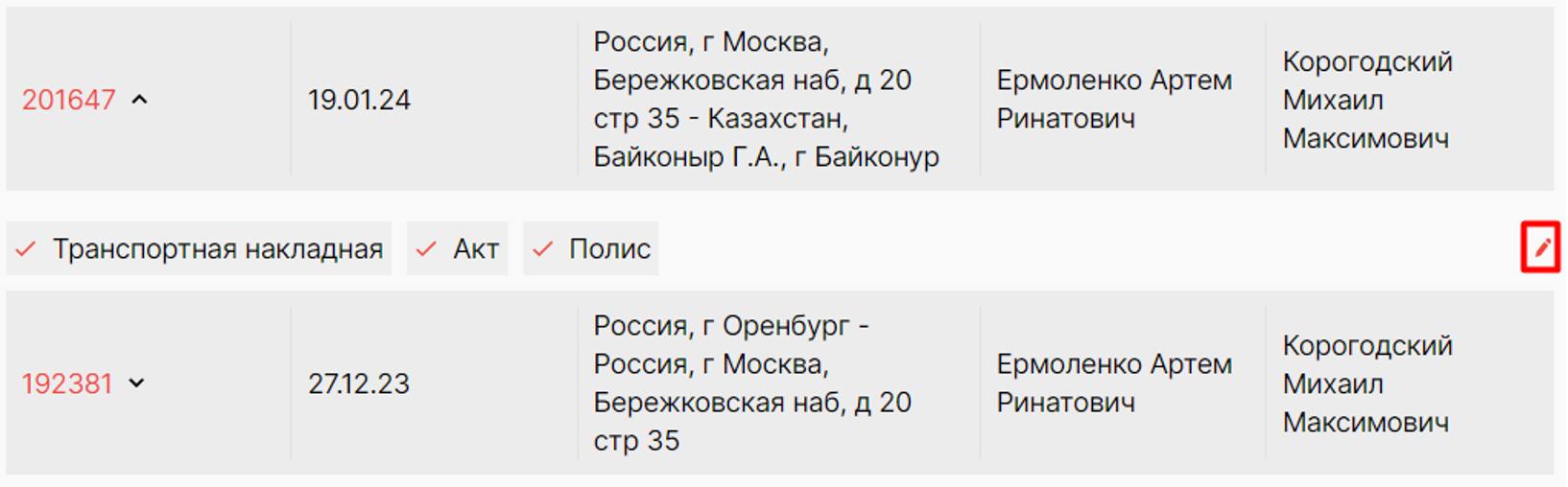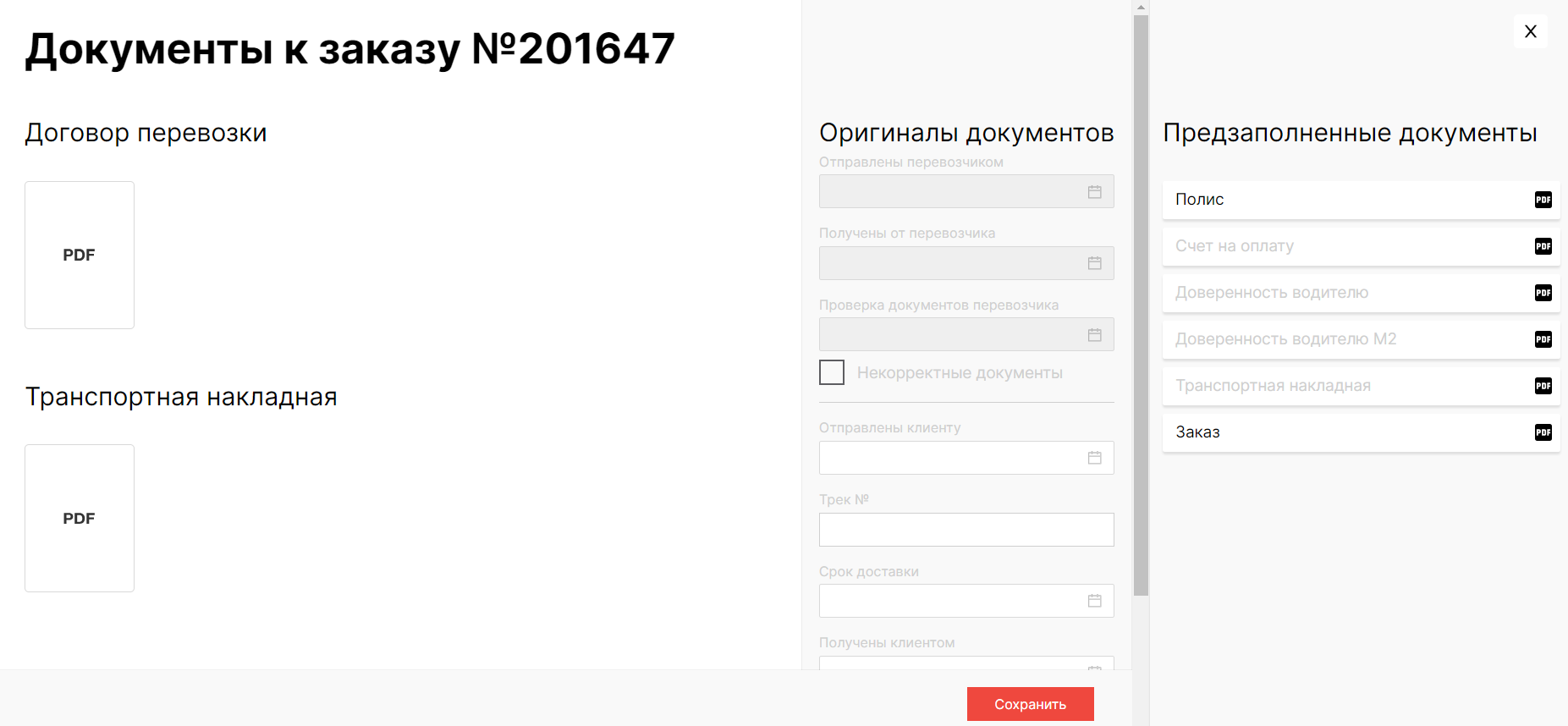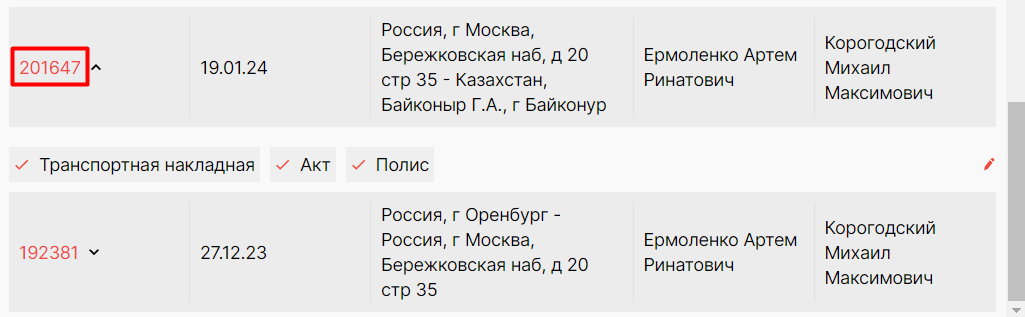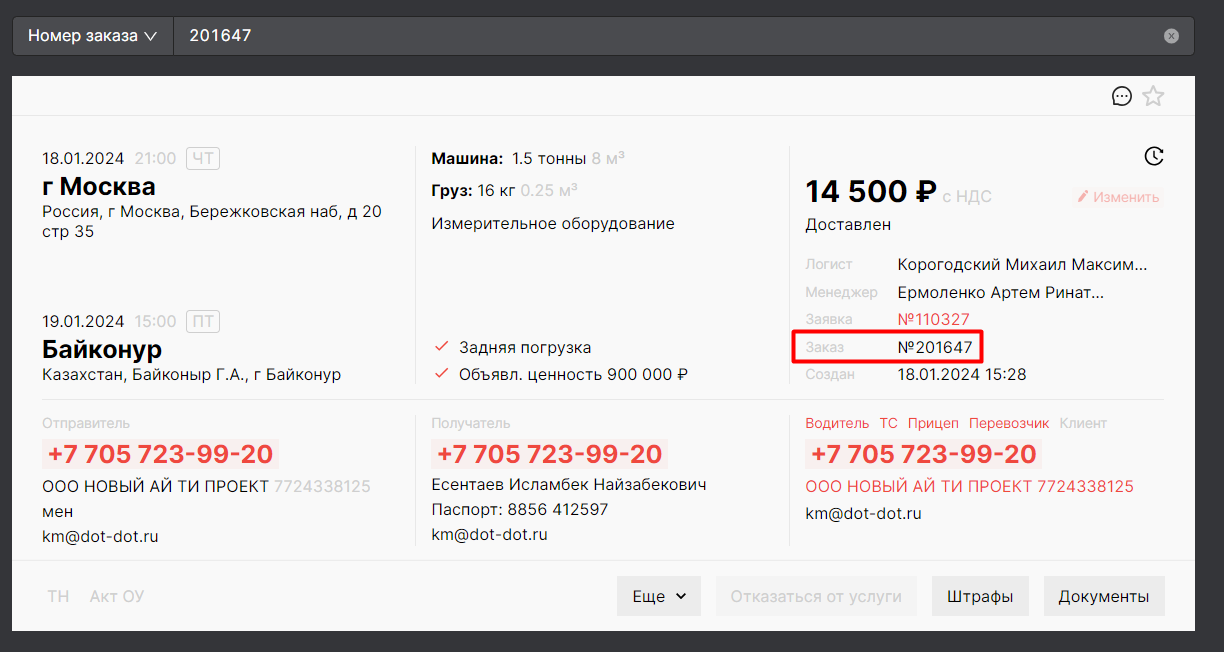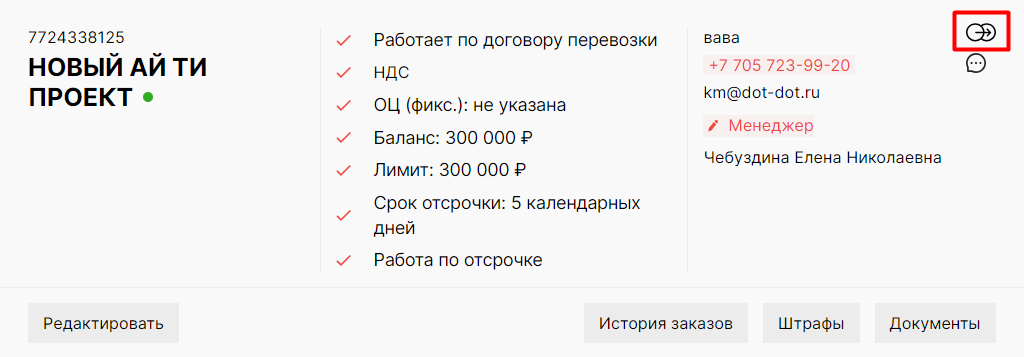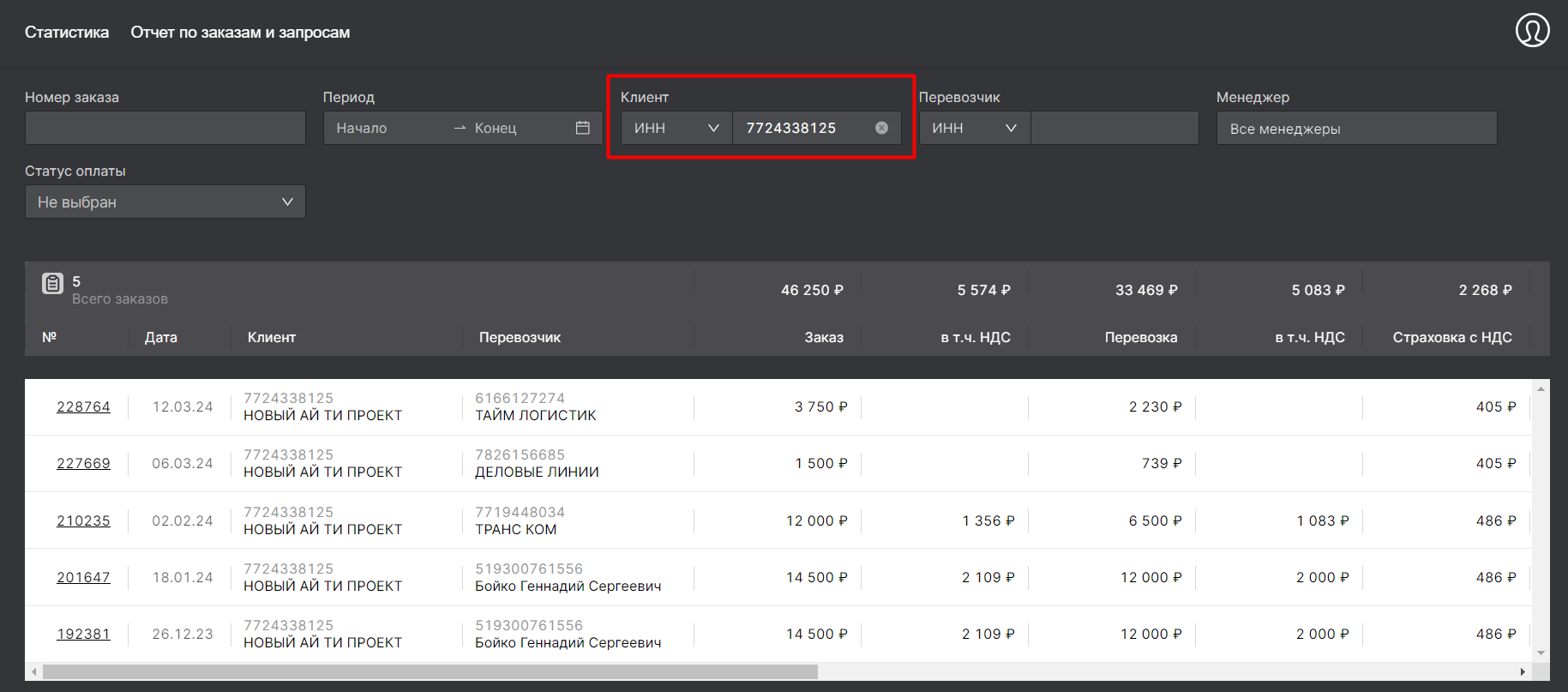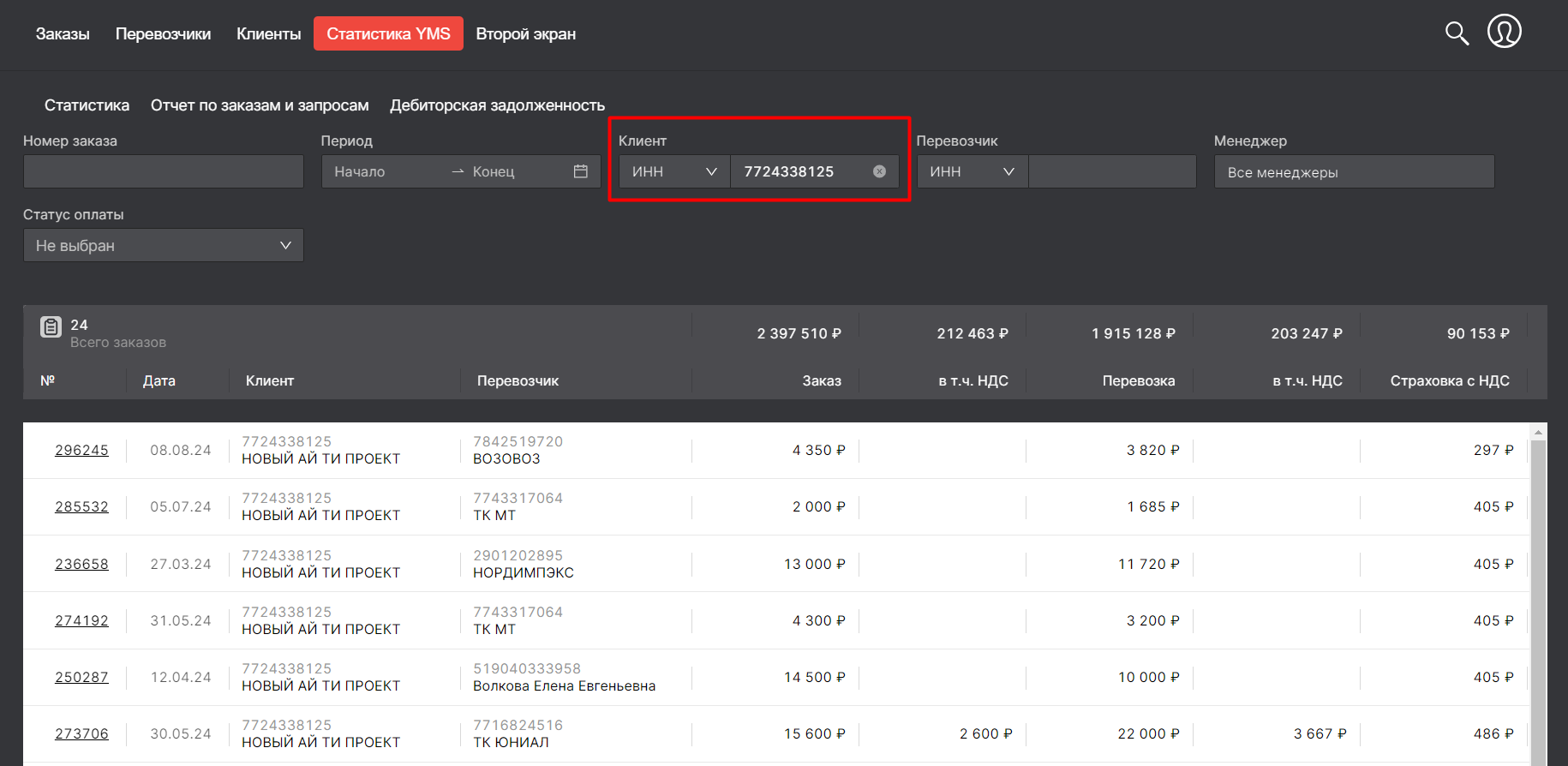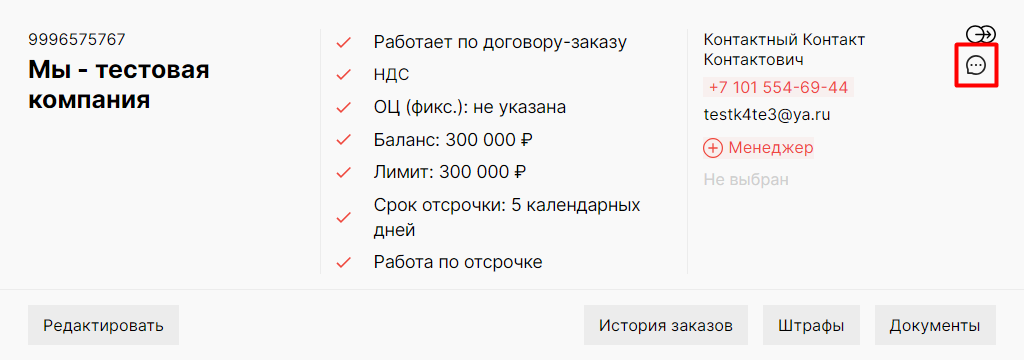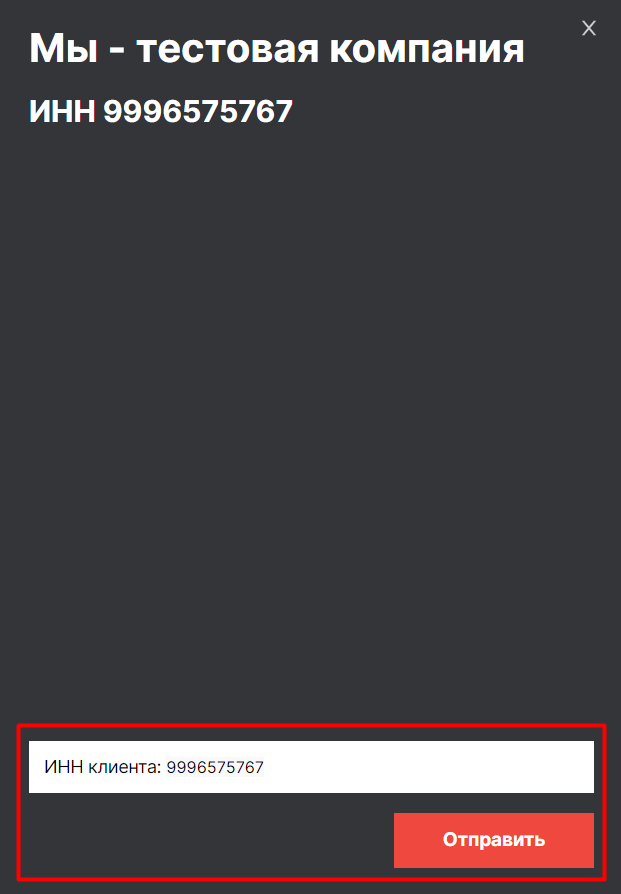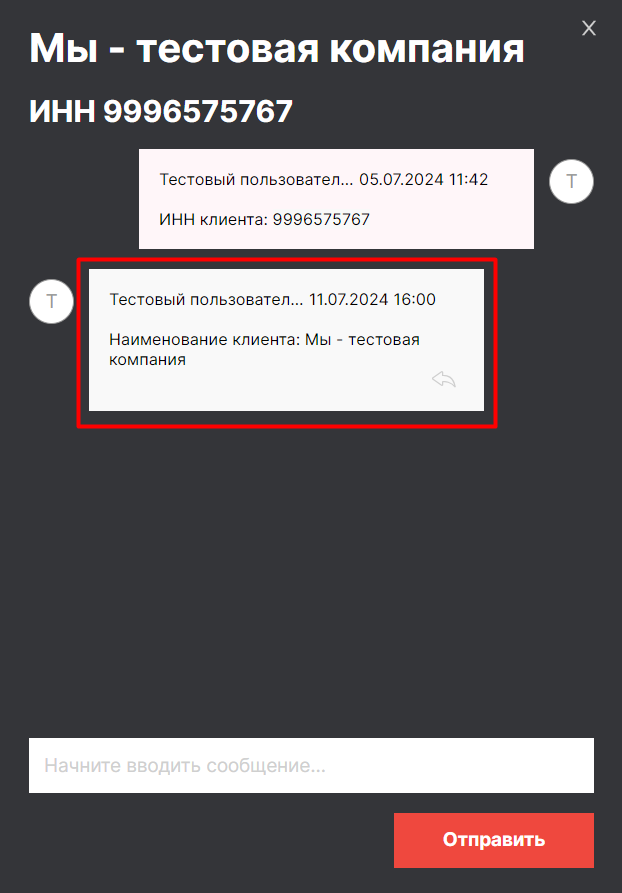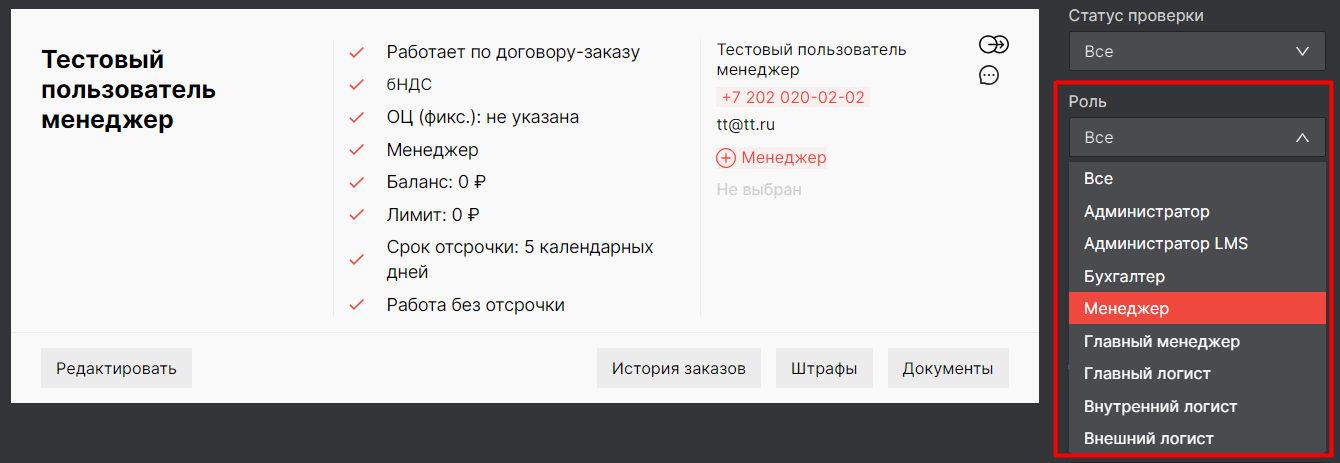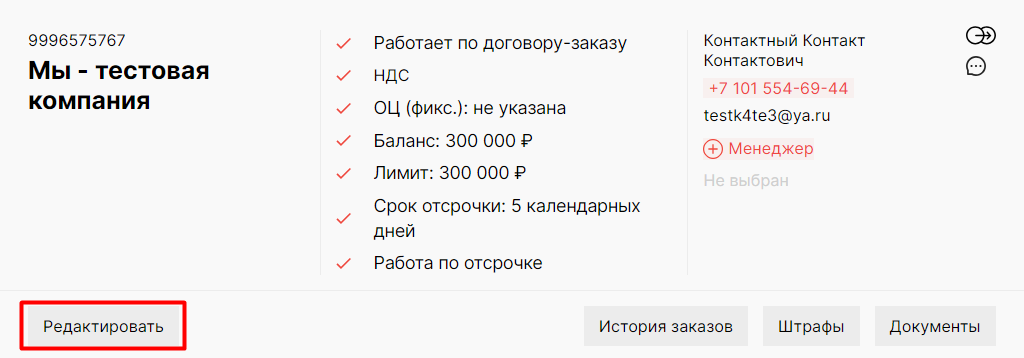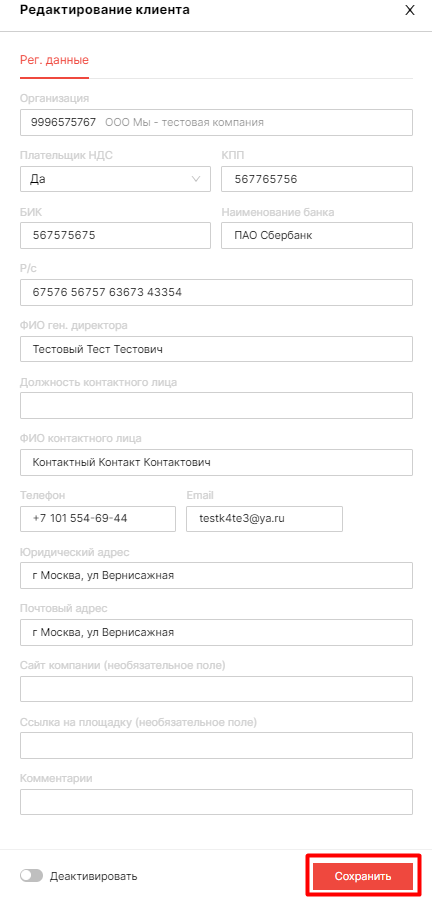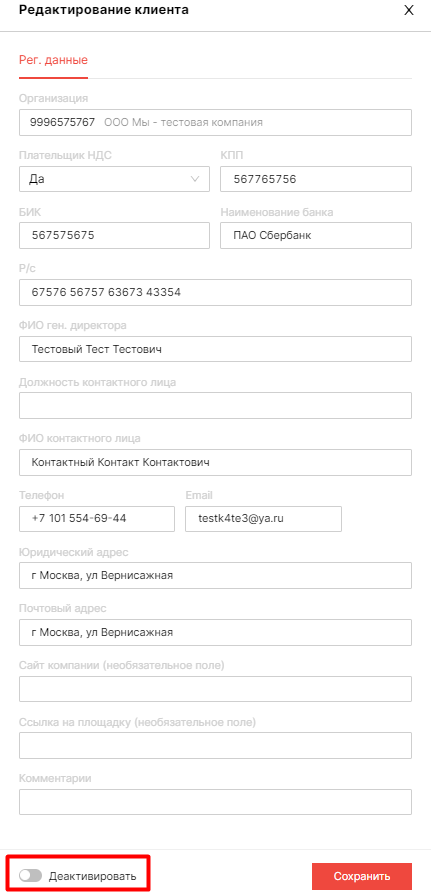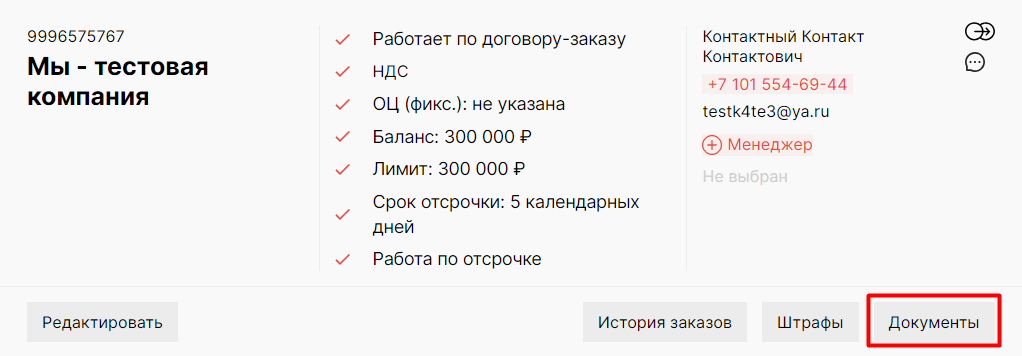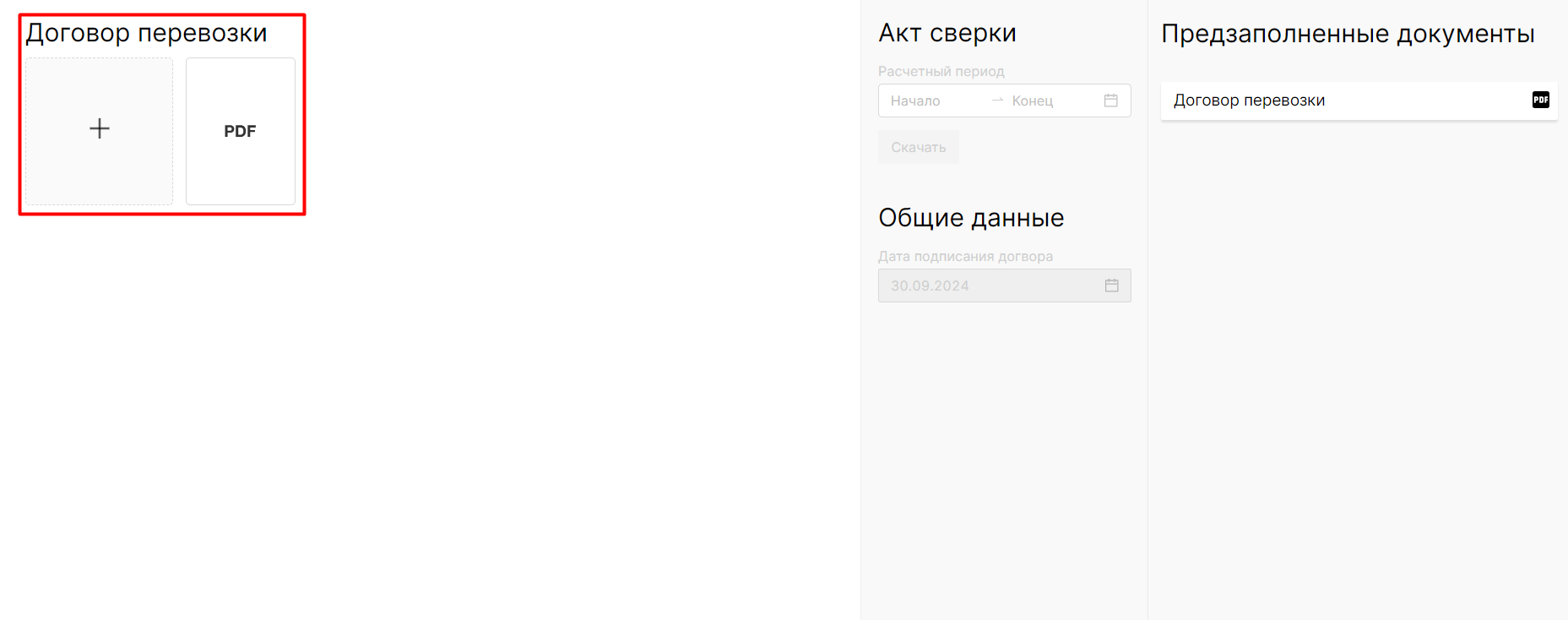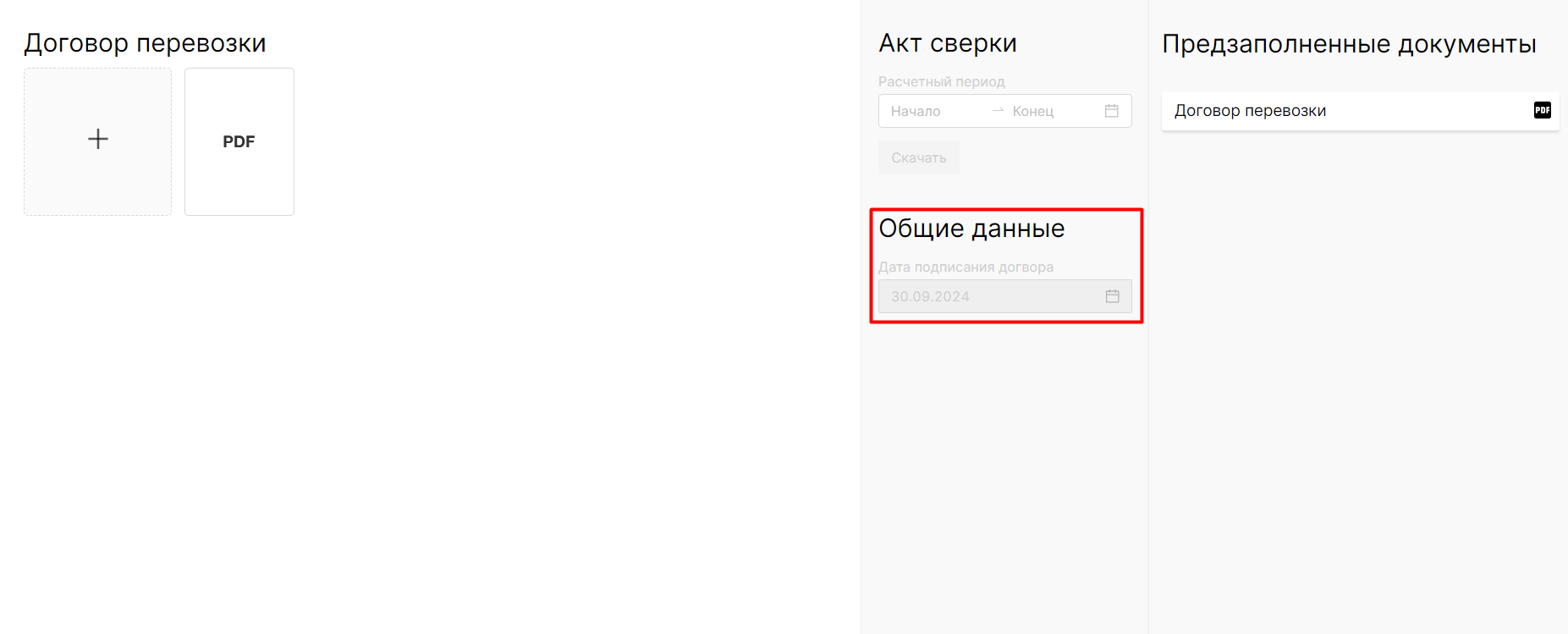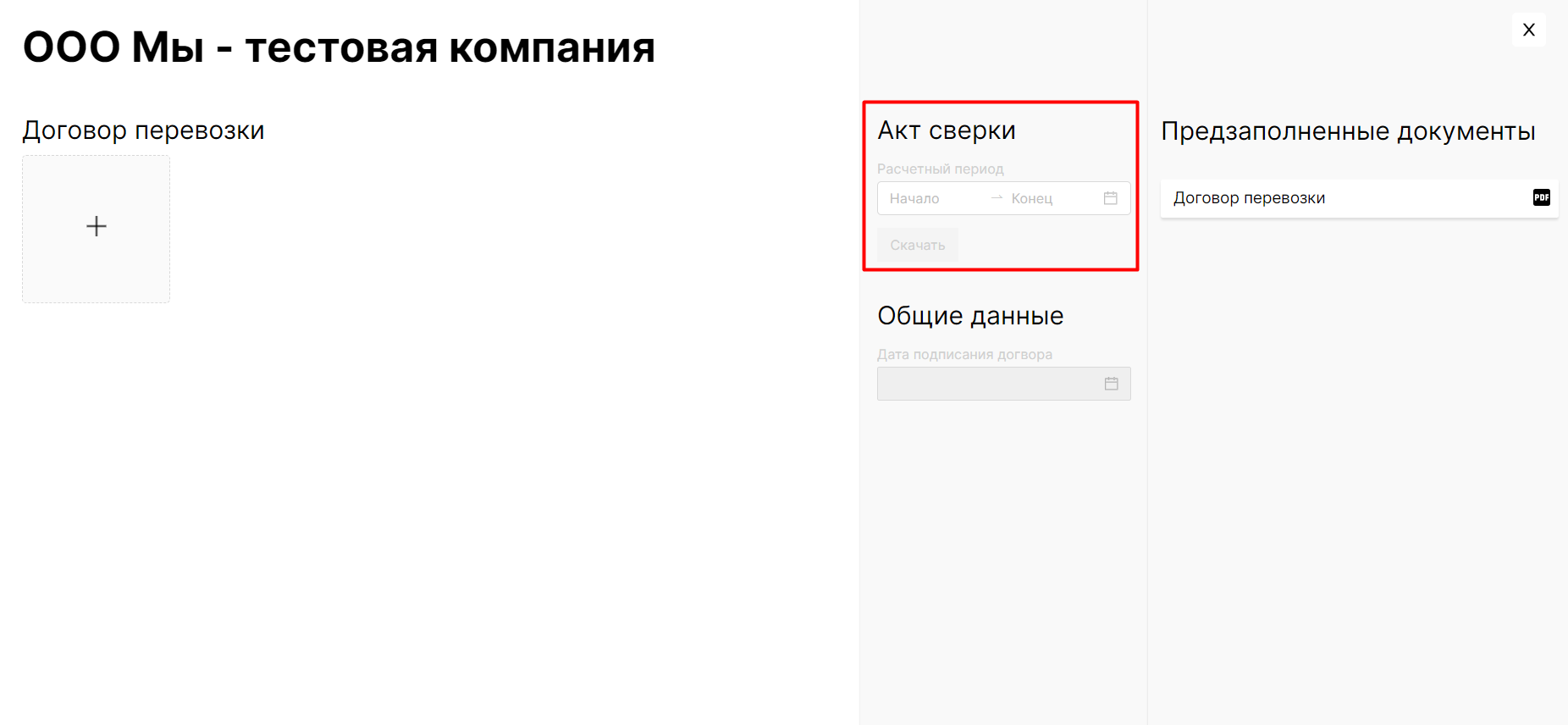Справочник Клиенты/ Просмотр и изменение информации о Клиенте
В разделе "Клиенты" содержится вся основная информация о лицах, зарегистрированных в информационной системе (о регистрации Клиента в LMS - см. статью).
В верхней части Вы увидите количество Клиентов, зарегистрированные в системе:
- всего;
- за 7 дней;
- за текущий день.
Для удобства поиска доступна фильтрация карточек Клиентов по следующим параметрам:
-
Клиент - поиск по ИНН, названию, ФИО Клиента;
- Статус проверки - поиск по наличию налоговых рисков;
- Роль - поиск по назначенной роли в LMS;
- ОЦ (фикс.) - поиск Клиентов, для которых указана фиксированная объявленная ценность груза;
- Договор перевозки - поиск Клиентов, работающих по Договору перевозки;
-
Менеджер - поиск Клиентов, прикрепленных к определенному Менеджеру.
Просмотр информации о Клиенте
На карточке Клиента Юридического и Физического лица отражается основная информация:
- Наименование Клиента и его ИНН (для Физического лица ИНН может отсутствовать), данные о контактном лице (ФИО, номер телефона, почта).
- Статус проверки по выявлению налоговых рисков (может отсутствовать) - подробнее о проверке см. статью.
- Наличие/отсутствие Менеджера, закрепленного за Клиентом.
Назначить и сменить Менеджера для Клиента может Главный менеджер. Для этого нажмите на строку “Менеджер”, выберите Менеджера из выпадающего списка и нажмите кнопку “Сохранить”.
После того как Клиенту будет привязан Менеджер:
-
- все заказы, поступающие в систему от этого Клиента, будут автоматически прикрепляться к назначенному в карточке Менеджеру;
- Менеджер может просматривать статистику, которая собирается на основе привязанных к нему заказов, анализировать и контролировать свои показатели продаж и т.д (раздел “Статистика YMS”).
- Информация о работе Клиента по Договору перевозки/Договору-заказу (подробнее о Договоре перевозке - см. в статье).
- Способ налогообложения Клиента - с НДС или без НДС.
- Величина объявленной ценности (указывается Юристом) - указанное значение отображается на бланке заказа на Прямую перевозку и при этом не требуется проверка приложенных к заказу документов Юристом.
Схема процесса проверки документов:
- Состояние баланса (подробнее в статье).
- Значение лимита (об установлении лимита при регистрации Клиента - см. статью).
- Информация о работе по отсрочке (в итоговой стоимости заказа учитывается сумма факторинга) или без, а также допустимый срок отсрочки.
Также Вы можете:
- Посмотреть особые условия ответственности сторон из Договора перевозки Клиента (если такие были указаны в договоре), нажав кнопку "Штрафы".
- Ознакомиться с историей заказов данного Клиента (кнопка "История заказов").
При нажатии на "Стрелку вниз" отобразится перечень документов к данному заказу. Вы можете скачать необходимый документ, нажав на его название.
Для открытия окна "Документы к заказу №..." нажмите на кнопку "Карандаш".
Нажав на номер заказа, Вы перейдете к его карточке в системе LMS.
- Просмотреть статистику по заказам данного Клиента.
Нажав на кнопку "Статистика YMS", Вы перейдете к таблице со статистикой по заказам выбранного Клиента в статусе “Доставлен”.
Вам отобразятся заказы, к которым Вы были закреплены (Главному менеджеру доступны все заказы Клиента).
Подробнее о статистике - см. статью.
- Оставить и просмотреть комментарии к карточке Клиента - при нажатии кнопки "Чат" в правой части экрана появится окно с комментариями (по аналогии с комментированием заказов).
Чтобы оставить комментарий, введите текст сообщения и нажмите кнопку "Отправить".
Также в чате Вы можете просмотреть комментарии, оставленные другими пользователями - такие сообщения выровнены по левому краю.
Кроме Юридических и Физических лиц в разделе “Клиенты” выводятся карточки сотрудников Компании с указанием назначенных им ролей.
Изменение информации о Клиенте
При нажатии кнопки "Редактировать" на карточке Клиента в окне "Редактирование клиента" Вы сможете:
- Изменить регистрационные данные - внесите необходимые изменения в информацию о Клиенте (поле "Организация" недоступно к редактированию) и нажмите кнопку "Сохранить".
- отправить Клиента на деактивацию - передвиньте ползунок "Деактивировать" (подробнее в статье).
Р
О работае с Договором перевозки
После заключения Договора перевозки Клиенты могут пользоваться услугой “Прямая перевозка”, имея приложение к договору - “Заказ”, для которого необходимо подписание со стороны Клиента.
После того как Договор перевозки заключен, необходимо Менеджеру/Юристу прикрепить скан подписанного Договора к карточке Клиента.
Нажмите кнопку “Документы” в карточке Клмиента.
Прикрепите скан подписанного Договора в область “Договор перевозки”.
Загруженный Договор проверяет Юрист. Если проверка пройдет успешно, то Юрист отмечает дату подписания Договора (область "Общие данные").
Клиенту присваивается статус “Работает по договору перевозки”.
Кроме того Менеджер может запросить акт сверки для проверки изменения баланса любого Клиента (Юридиче- скогом. лицста)тью.